Dr web что с сайтом
Внимание! Установка Антивируса Dr.Web для Windows должна выполняться пользователем с правами администратора данного компьютера.
1. Для установки Антивируса Dr.Web для Windows скачайте его установочный файл из личного кабинета в разделе «Управление подпиской» на ваш ПК.
2. Запустите скачанный файл drweb_avdesk_installer.exe. Откроется окно мастера установки Антивируса Dr.Web.
Если у вас уже установлены антивирусные программы, то мастер установки предпримет попытку их удалить. Если попытка окажется неудачной, вам будет необходимо самостоятельно удалить используемое антивирусное ПО (в том числе ПО других версий антивирусных программ Dr.Web).
3. Чтобы ознакомиться с условиями лицензионного соглашения, щелкните по соответствующей ссылке. После этого установите флаг Я принимаю условия Лицензионного соглашения и нажмите кнопку Далее.
4. В следующем окне указан полный путь к открытому ключу шифрования (drwcsd.pub), расположенному на вашем компьютере. Чтобы продолжить установку, нажмите кнопку Далее.

При необходимости вы можете изменить сетевые параметры соединения с сервером централизованной защиты: для этого кликните в окне соответствующую ссылку, при этом откроется окно Параметры соединения.
Рекомендуется ничего не менять без согласования с администратором вашей антивирусной сети / поставщиком сервиса.

5. Вам будет предложено подключиться к облачным сервисам Dr.Web Cloud, чтобы получать свежую информацию об угрозах, обновляемую на серверах компании «Доктор Веб» в режиме реального времени. Выберите нужную опцию и нажмите Далее.

6. Вам будет предложено установить Брандмауэр Dr.Web для защиты компьютера от несанкционированного доступа извне и предотвращения утечки важных данных по сети. Если вы хотите, чтобы Брандмауэр Dr.Web был установлен, установите соответствующий флаг. Нажмите Далее, чтобы продолжить установку.


Для того чтобы самостоятельно выбрать устанавливаемые компоненты, указать путь установки и некоторые дополнительные параметры установки, нажмите ссылку Параметры установки. Данная опция предназначена для опытных пользователей, для получения подробной информации обратитесь к документации Антивирус Dr.Web® для Windows. Руководство пользователя.
8. Если на предыдущем шаге вы нажали кнопку Установить, то перейдите к описанию шага 11. В противном случае после нажатия на ссылку Параметры установки откроется окно Параметры установки.
На вкладке Компоненты будет предоставлен выбор устанавливаемых компонентов антивирусного пакета Dr.Web. Установите флаги напротив тех компонентов, которые вы хотите установить на ваш компьютер. В зависимости от выбранного тарифа некоторые компоненты могут быть недоступны.

9. На вкладке Путь установки вы можете задать каталог, в который будет установлено антивирусное ПО. По умолчанию выбран каталог Dr.Web, расположенный в каталоге Program files на системном диске. Нажмите на кнопку Далее.

10. На вкладке Дополнительные опции вам будет предложено настроить создание ярлыков для запуска Антивируса Dr.Web.

Для сохранения внесенных изменений нажмите OK. Вы вернетесь к предыдущему окну. Нажмите на кнопку Установить.
11. Начнется установка Антивируса Dr.Web.


Готово. Антивирус Dr.Web для Windows успешно установлен.
Внимание! Установка Dr.Web для OS X должна выполняться пользователем с правами администратора данного компьютера.
1. Загрузите установочный файл Антивирус Dr.Web для Mac OS Х из личного кабинета в разделе «Управление подпиской» на ваш ПК.
2. Дважды щелкните по образу диска drweb-10.1-av-macosx.cdr для его подключения.
3. На вашем рабочем столе появится подключенный образ диска Dr.Web for OS X. Дважды щелкните по нему, при этом откроется просмотр содержимого образа.
4. Щелкните по логотипу Dr.Web в центре окна. При появлении предупреждения о том, что запускаемый файл является программой, загруженной из Интернета, нажмите Открыть.
5. В открывшемся окне установки рекомендуется установить флаг Я хочу подключиться к облачным сервисам Dr.Web Cloud, чтобы получать свежую информацию об угрозах, обновляемую на серверах компании «Доктор Веб» в режиме реального времени.
6. Чтобы ознакомиться с условиями Лицензионного соглашения, щелкните по соответствующей ссылке. После этого нажмите кнопку Принять, чтобы принять условия Лицензионного соглашения и начать установку Dr.Web.
7. На экран будет выведена информация о ходе установки, после ее успешного завершения Dr.Web будет запущен автоматически.
Готво. Антивирус Dr.Web для OS X успешно установлен.
1. Для установки Антивируса Dr.Web Агент для Linux скачайте установочный файл из личного кабинета в разделе «Управление подпиской» в формате run. В имени файла содержится информация о версии и дате выпуска продукта, а также тип платформы, для которой он предназначен (x86 для 32-битных платформ и amd64 для 64-битных платформ).
4. При этом запустится программа установки. Если запуск был осуществлен не с правами суперпользователя, то программа установки попытается повысить свои права.
5. В зависимости от возможностей текущего окружения, в котором произведен запуск дистрибутива, запустится программа установки для графического режима или программа установки для режима командной строки.
При установке в графическом режиме выполните следующее:
1. Если программа установки в начале своей работы обнаружит наличие на компьютере ряда проблем, которые могут в дальнейшем привести к полной или частичной неработоспособности Dr.Web для Linux, на экране появится соответствующее окно с перечислением обнаруженных проблем. Вы можете прервать установку, нажав кнопку Выход, чтобы устранить выявленные проблемы до начала установки. В этом случае после решения выявленных проблем (установки требуемых дополнительных библиотек, временного отключения SELinux и т. д.) программу установки потребуется запустить повторно.
Вы можете не прерывать установку Dr.Web для Linux, для этого нажмите кнопку Продолжить. В этом случае программа установки продолжит свою работу и покажет окно мастера установки. Однако вам потребуется устранить выявленные проблемы позднее — по окончании процесса установки или при обнаружении ошибок в работе Dr.Web для Linux.
После запуска установки в графическом режиме на экране появится окно мастера установки.
2. Ознакомьтесь с условиями лицензионного соглашения, щелкнув по соответствующей ссылке. Откроется страница мастера установки, позволяющая ознакомиться с текстом лицензионного соглашения и сведениями об авторских правах на компоненты, которые будут установлены на ваш компьютер.
Для закрытия страницы ознакомления с лицензионным соглашением и авторскими правами нажмите кнопку ОК.
3. Перед началом установки вы можете согласиться с тем, что после установки Антивирус Dr.Web для Linux автоматически подключится к облачному сервису Dr.Web Cloud. Для этого необходимо установить соответствующий флажок (по умолчанию он установлен в момент запуска мастера установки). Если вы не хотите разрешать Антивирусу Dr.Web для Linux использовать облачный сервис Dr.Web Cloud, снимите флажок.
В случае необходимости вы в любой момент сможете разрешить или запретить Антивирусу Dr.Web для Linux использовать сервис Dr.Web Cloud в настройках программы.
4. Для начала установки следует нажать кнопку Установить. Тем самым вы одновременно подтверждаете, что принимаете условия лицензионного соглашения. Если вы решили отказаться от установки Антивируса Dr.Web для Linux на свой компьютер, нажмите кнопку Отмена для отказа от установки и завершения работы мастера установки.
5. После начала установки откроется страница мастера, содержащая индикатор, показывающий прогресс процесса установки.
6. После успешного окончания процесса копирования файлов программы и внесения необходимых изменений в системные файлы откроется финальная страница мастера, отображающая результат установки.
7. Чтобы закрыть окно мастера установки, необходимо нажать кнопку OK.
Если данная операция поддерживается возможностями окружения, на финальном шаге появится страница с предложением запустить Антивирус Dr.Web для Linux в графическом режиме. Для запуска установите флажок Запустить Dr.Web для Linux сейчас и нажмите кнопку OK.
При установке в режиме командной строки выполните следующее:
1. После запуска программы установки в режиме командной строки на экране появится текст приглашения к установке. Ответьте Yes или No на запрос Вы хотите продолжить, чтобы начать установку.
2. Перед началом установки необходимо ознакомиться с текстом лицензионного соглашения, который будет выведен на экран. Для перелистывания текста на одну строку вниз пользуйтесь клавишей ENTER, для перелистывания текста вниз на экран пользуйтесь клавишей ПРОБЕЛ.
3. Введите Yes или Y, чтобы принять условия лицензионного соглашения, либо No или N, чтобы отказаться от установки Агента.
4. После принятия условий лицензионного соглашения будет запущена установка компонентов Антивируса Dr.Web для Linux. При этом на экран будет выведена информация о ходе установки, включающая перечень устанавливаемых компонентов.
Готво. Антивирус Dr.Web для Linux успешно установлен.
1. Загрузите установочный файл Антивируса Dr.Web для Android на карту памяти мобильного устройства из личного кабинета в разделе «Управление подпиской».
Внимание! Чтобы установить приложение без использования Google Play, необходимо разрешить установку из неизвестных источников. Для этого откройте экран Настройки → Приложения и установите флажок Неизвестные источники.
Внимание! Установочный файл следует загружать в корневой каталог карты памяти (built-in storage) или каталог первого уровня вложенности (например, Downloads). Обратите внимание также, что имя установочного файла не должно быть изменено, поскольку оно содержит информацию, необходимую для установки.
2. Воспользуйтесь файловым менеджером, чтобы найти и запустить установочный файл. После принятия условий лицензионного соглашения приложение будет установлено автоматически.

Сегодняшний пост посвящен борьбе с вирусами, которые блокируют возможность зайти на сайты антивирусов. На сайты антивирусов невозможно зайти при помощи любых браузеров (Google Chrom, FireFox, Opera). В конкретном случае, проблема возникла после того, как был восстановлен образ операционной системы Windows XP при помощи программы Acronis True Image. Именно после этого, установленный антивирус Avast не смог подключиться к серверу для обновления базы данных.
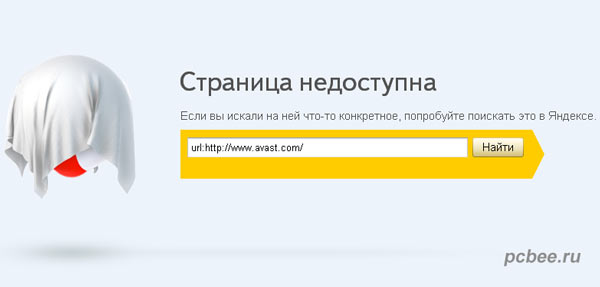
Не удается зайти на сайт антивируса Avast
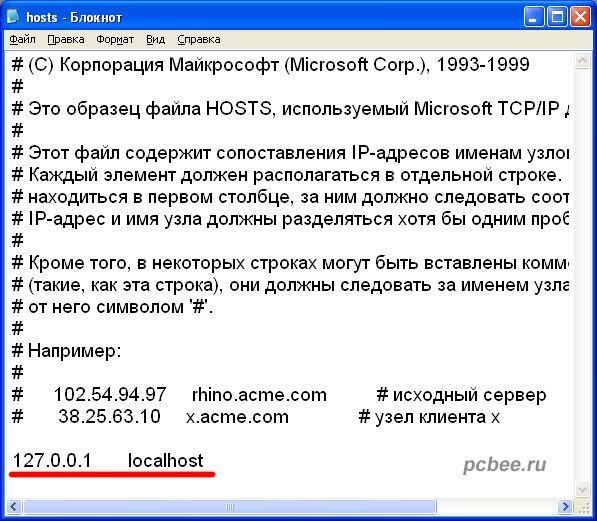
Cодержимое файла hosts
Все строки, начинающиеся со знака решетки, являются комментариями. Руководством к действию, для операционной системы, является лишь последняя строка 127.0.0.1 localhost. Никаких других строк после этой строки быть не должно. Если они есть, необходимо их удалить.
Как было сказано выше, файл hosts был в полном порядке. Все указывало на то, что компьютер заражен вирусами, которые блокируют возможность зайти на сайта антивирусов. Ради эксперимента, была проведена проверка компьютера на наличие вирусов антивирусом Avast 4.8 Professional с устаревшими вирусными базами. После данной проверки, стало нельзя зайти на любые сайты при помощи любых браузеров. Вывод: антивирусу необходимо обновлять регулярно.
Если просмотреть информацию в Интернете связанную с блокированием возможности входа на сайты антивирусов, то часто советую использовать антивирусную утилиту AVZ. Способ действенный, но он вряд ли подойдет начинающим пользователям ПК. Более простой способ решения данной проблемы, воспользоваться бесплатной лечащей утилитой Dr.Web CureIt! Dr.Web CureIt можно скачать бесплатно с сайта Dr.Web.
Поскольку зайти на сайты с зараженного компьютера не удается, можно загрузить утилиту на другой компьютер, а затем перенести ее на флешке или компакт-диске. Если у вас под рукой есть диск Live CD (советуем иметь его в своем распоряжении), то можно преспокойно загрузиться с него и загрузить лечащую утилиту.
Утилита Dr.Web CureIt проводит проверку компьютера в режиме усиленной защиты, о чем и будет сообщено сразу после ее запуска.
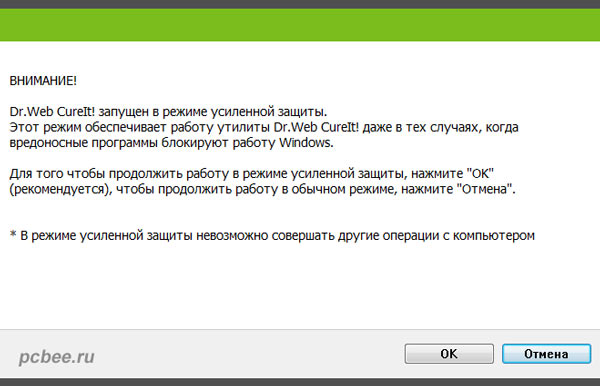
Dr.Web CureIt! проводит проверку компьютера в режиме усиленной защиты
Решим усиленной защиты необходим для того, чтобы блокировать работу вирусов.
Перед тем, как начать проверку, у пользователя есть возможность выбрать, какие именно объекты необходимо проверить на наличие вирусов.
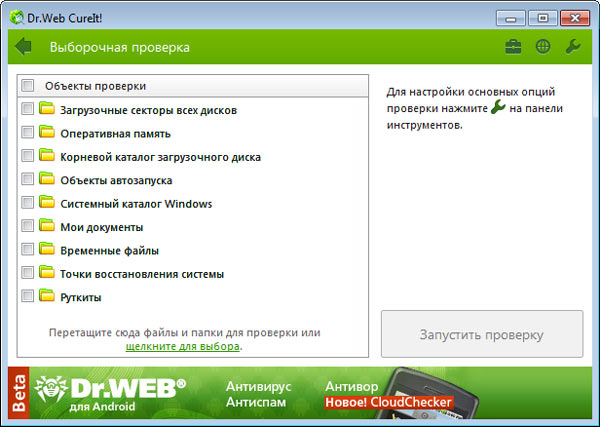
Dr.Web CureIt позволяет выбрать объекты проверки
Если запустить проверку с установками по умолчанию, то проверяться будут все диски компьютера. Если у вас жесткий диск большого размера и он под завязку забит информацией, то проверка может затянутся более чем на сутки. Поскольку на проверяемом компьютере было установлена два жестких диска по 500 Гб, решено было ограничиться проверкой только локального диска С. Проверка заняла около трех часов.


От антивируса пользователю требуется "немного" - чтобы не мешал в работе, не пугал надоедливой рекламой и не тратя ресурсов компьютера ловил все вирусы до одного. И антивирус Dr.Web отвечает этим требованиям на все 100.
Установка антивируса проста как свои пять пальцев. Ее можно провести лишь нажимая на кнопку "Далее", но мы можем подсказать, как получить от антивируса больше.
Во первых отметьте в начале установки галочкой пункт Установить Брандмауэр Dr.Web. Сейчас вирусы (да и хакеры тоже) не мыслят себя без связи со всемирной сетью - и вот тут на их пути встает Брандмауэр Dr.Web - не давая ни войти хакерам, не выйти установленным ими когда-то утилитам для получения команд из вражеского "центра".

Здесь же отметим, что антивирус Dr.Web отличается редкой по нынешним временам особенностью - он не загружает файлы пользователей на свои сервера для дополнительных анализов. Это четко прописано в его политике.

И еще одна "кстати". В дополнительных настройках есть неприметная опция - Запрещать эмуляцию действий пользователя.

Нужна она для того, чтобы удаленный пользователь, например, хакер, получивший доступ на ваш компьютер, не удалил ваш антивирус, чтобы тот не препятствовал его работе. Бухгалтеры, которых именно так обычно и атакуют, данную защиту думаю оценят.
А теперь самое важное место - регистрация серийного номера.

Дело в том, что, если вы купили 2 лицензии Dr.Web (или купили коробку с антивирусом в магазине на двух пользователей), то вы можете зарегистрировать обе лицензии на себя. И получите дополнительные 150 дней действия антивируса. Почти полгода!
Активировать обе лицензии можно как во время установки, так и после нее. Бонус все равно будет.
Завершаем установку и перезагружаемся. Зачем? Да очень просто. Хакеры не любят антивирусы и любят их сносить. Чтобы этого не допустить у Dr.Web есть самозащита - она не дает изменить настройки антивируса никому, даже вашему ребенку, которому вы запретили играть по ночам. Вот этот модуль самозащиты и устанавливается при перезагрузке.

Собственно и все. Теперь Dr.Web будет молча ловить всю заразу, которой переполнен Интернет (а также флешки, которые ваши дети приносят от друзей).
Что мы получаем сразу после установки?
Dr.Web Security Space (а это лучший выбор, если мы хотим защититься от всего спектра современных угроз, так как "просто антивирусы" не позволяют надежно защититься от угроз нулевого дня - скажем тех, для которых уже есть заплатки, но эти заплатки еще не доставлены на компьютер пользователя) по умолчанию устанавливает следующие свои модули (их спимок можно скажем задать при установке ):
- главный компонент - SpIDer Guard. Он следит за всеми запускаемыми файлами и проверяет их до запуска. Кстати особенность 12й версии — данный модуль использует для анализа не только традиционные антивирусные базы, но и правила, сформированные с помощью машинного обучения (то самое, которое журналисты часто называют искусственным интеллектом).
- не менее важный компонент - SpIDer Gate. Модуль проверки трафика. Крайне важен, так как зачастую файлы, скачанные браузером, не записываются на диск и не попадают поэтому в зону ответственности предыдущего компонента. При том числе майнеров и прочих следящих за нами модулей - жить без этого модуля не рекомендуется.
- Проверка почты. SpIDer Mail. В связи с разнообразием современной почты и тем, что компания Microsoft не любит открытые стандарты, дополняется модулем Dr.Web для Outlook (это специальный модуль, который проверяет почтовые ящики Microsoft Outlook) Современная почта доставляется по защищенному каналу, а, значит, чтобы ее проверить до открытия пользователем тоже нужен специальный модуль. SpIDer Mail обнаруживает и обезвреживает угрозы до получения писем почтовым клиентом с сервера или до отправки письма на почтовый сервер.
- Антиспам. Назначение понятно, работает вместе с предыдущим модулем и защищает от спамеров и фишеров.
- Антивирусный сканер Сканер Dr.Web. Запускается по запросу пользователя или по расписанию и производит глубочайшую антивирусную проверку компьютера.
- Брандмауэр Dr.Web. О нем мы уже говорили, это персональный межсетевой экран, предназначенный для защиты вашего компьютера от несанкционированного доступа извне и предотвращения утечки важных данных по сети.
- Родительский контроль — компонент, который ограничивает доступ к сайтам, файлам и папкам, а также позволяет ограничить время работы в сети Интернет и за компьютером для каждого пользователя компьютера.
- Поведенческий анализ и Защита от эксплойтов — компоненты, контролирующие доступ приложений к критически важным объектам системы и обеспечивающий целостность запущенных приложений.
- Защита от вымогателей — компонент, обеспечивающий защиту от вирусов-шифровальщиков.
- Облако Dr.Web - модуль, позволяющий обнаруживать вредоносные программы на основе знаний об их поведении. Как уже было отмечено - файлов пользователя в сеть не загружает.
- Антивирусная сеть - компонент, позволяющий вам управлять защитой нескольких компьютеров, если конечно на них установлен Dr.Web.
- Защита от потери данных - уникальный модуль, позволяющий назначить папки, доступ к которым будет только у доверенных программ, но никак не у вирусов.
- Защита от слежки через микрофон и вебкамеры. Отличная альтернатива заклеиванию т того и другого, о их настройке поговорим ниже.
- Защита сменных устройств. Позволяет ограничить список устройств, имеющих доступ к компьютеру. Жизненно важная штука.
Dr.Web Security Space обеспечивает многоуровневую защиту всех компонентов защищаемых компьютеров: системной памяти, жестких дисков и сменных носителей от проникновений вирусов, руткитов, троянских программ, шпионского и рекламного ПО, хакерских утилит и различных вредоносных объектов из любых внешних источников
И сразу о детях (или о ваших пожилых родителях, которым вы настроили Интернет). Поживиться на них хотят многие мошенники, и им этого позволять не стоит
Кликаем на зеленый щиток в трее, далее пункт "Центр безопасности" и далее "Родительский контроль".

На экране перечислены все пользователи вашего компьютера (напомним, что если вы хотите задать разные ограничения для разных пользователей, то каждый из них должен заходить на компьютер под своей учетной записью. Увы, но антивирус не видит, кто сидит перед компьютером).
Нажимаем на замочек в нижнем углу и выбираем пользователя.

Как видим по умолчанию Интернет без ограничений. Непорядок

Выбираем Ограничивать доступ по категориям (если мы выберем Разрешать доступ только к сайтам из белого списка , то нам самим придется задать список разрешенных сайтов).

Теперь получить доступ к вредоносным сайтам станет сложнее.
На закладке "Время" вы можете ограничить время работ за компьютером.

Полезная возможность. А закладка Файлы и папки еще полезнее

Вы можете задать список папок, к которым пользователь или вообще не будет иметь доступ (не все фотографии нужно видеть всем!), или не сможет изменить их содержимое
Всем думаем известно, что хакеры - вуайеристы - любят подглядывать и подслушивать. Можно конечно заклеить пленкой камеру и микрофон, но есть способ лучше. В том же окне Центр безопасности есть раздел Устройства и личные данные. Там есть два похожих раздела - Веб-камеры и Микрофоны. Настройка их аналогична, зайдем в один такой.

Вы можете полностью разрешить доступ к камере, блокировать ее или при попытке доступа к ней выводить запрос. И конечно можете выбрать и указать программу, которая должна иметь возможность работать с камерой (или микрофоном).
Еще одна часть раздела Устройства и личные данные - Устройсва. Второй по популярности метод проникновения вредоносных программ на ваши компьютеры - сменные устройства. Если вы хотите прекратить вседозволенный доступ любых флешек к вашему компьютеру - заходим в этот раздел и настраиваем ограничения. От полного запрета и до списка разрешенных флешек и сменных устройств.
Вставляем флешку и отмечаем ее.

Доступ к устройству кстати также может быть разным у разных пользователей.

Компания «Доктор Веб» — российская компания, являющаяся производителем и поставщиком антивирусных продуктов под маркой Dr. Web. Компания предлагает антивирусные решения самому широкому кругу клиентов, использующих различные операционные системы.
Характерные особенности:
Характерной особенностью антивируса Dr. Web является возможность установки на зараженную машину. В процессе установки производится сканирование памяти и файлов автозагрузки, перед сканированием производится обновление вирусной базы. При этом выпуски обновлений вирусных баз производятся с периодичностью в несколько часов и менее
Origins Tracing — алгоритм несигнатурного обнаружения вредоносных объектов, который дополняет традиционные сигнатурный поиск и эвристический анализатор, даёт возможность значительно повысить уровень детектирования ранее неизвестных вредоносных программ.
Dr. Web Shield — механизм борьбы с руткитами, реализованный в виде драйвера компонент антивирусного сканера, обеспечивает доступ к вирусным объектам, скрывающимся в глубинах операционной системы.
Fly-code — эмулятор нового поколения с динамической транляцией кода, реализующий механизм универсальной распаковки вирусов, защищённых от анализа и детектирования одним или цепочкой новых и/или неизвестных упаковщиков, крипторов и дропперов. Это позволяет распаковывать файлы, защищённые, к примеру, ASPROTECT, EXECRYPTOR, VMPROTECT и тысячями других упаковщиков и протекторов, включая неизвестные антивирусу.
поддержка большинства существующих форматов упакованных файлов и архивов, в том числе многотомных и самораспаковывающихся архивов. На данный момент имеется поддержка около 4000 видов различных архивов и упаковщиков.
обновления вирусных баз производятся немедленно по мере выявления новых вирусов, до нескольких раз в час. Разработчики антивирусного продукта отказались от выпуска обновлений вирусных баз по какому-либо графику, поскольку вирусные эпидемии не подчиняются таковым.
компактная вирусная база и небольшой размер обновлений. Одна запись в вирусной базе позволяет определять десятки, в ряде случаев тысячи подобных вирусов.
небольшой размер дистрибутива.
кроссплатформенность — используется единая вирусная база и единое ядро антивирусного сканера.
возможность полноценной работы сканера без инсталляции, что позволяет использовать антивирус для лечения зараженных систем с использованием носителей в режиме только для чтения.
обнаружение и лечение сложных полиморфных, шифрованных вирусов и руткитов
Функции:
Защита от вирусов, троянских программ и червей.
Защита от шпионских и рекламных программ.
Проверка файлов в автоматическом режиме и по требованию.
Проверка интернет-трафика (перехват соединений).
Эвристическая защита от новых и неизвестных вредоносных программ.
Блокирование ссылок на зараженные сайты.
Распознавание вирусов, упакованных новым и/или неизвестным упаковщиком, дроппером и/или криптором.
Восстановление системы и данных
Возможность установки программы на зараженный компьютер.
Функция самозащиты программы от выключения или остановки.
Автоматическая настройка программы в процессе установки.
Наглядное отображение результатов работы программы.
Информативные диалоговые окна для принятия пользователем обоснованных решений.
Возможность выбора между простым автолечением / удалением и интерактивным режимами работы.
Круглосуточная техническая поддержка.
Автоматическое обновление баз.
История создания
История разработки антивируса Игоря Данилова начинается с 1991 года, а под маркой Dr. Web антивирусы разрабатываются и распространяются с 1994 года.
Награды
Основные продукты, разрабатываемые и поставляемые компанией «Доктор Веб»:
для защиты рабочих станций и файловых серверов под управлением Windows;
для защиты корпоративной сети и сетей национального масштаба с централизованным управлением антивирусной защитой;
сервис AV-desk[5] для ISP;
для защиты почтовых и файловых серверов под UNIX-системами;
для защиты интернет-шлюзов под UNIX-системами;
для защиты файловых серверов под Novell NetWare;
для защиты серверов Lotus Domino на платформе Microsoft Windows;
для защиты серверов Microsoft Exchange;
для защиты КПК под управлением Windows Mobile;
для защиты рабочих станций Mac OS X.
CureIT!
Компания выпускает также бесплатную версию сканера CureIT!, которая не требует установки. Для обновления антивирусной базы необходимо загрузить с сайта актуальную версию программы (нет возможности автоматического обновления). Число запусков данной программы не ограничивается. При запуске пользователю предлагают проверить запущенные процессы и библиотеки, по окончании проверки можно проверить любой указанный пользователем путь, при этом в процессы проверки активирована опция эвристического анализа.
С осени 2009 года изменены условния лицензирования сканера — теперь бесплатно использовать его могут только домашние пользователи, использование для организаций и в коммерческих целях стало платным. В коммерческой версии CureIT присутствует утилита обновления баз.
CureNet!
Dr.Web CureNet! — сетевая утилита с централизованным управлением для удаленной проверки и лечения зараженных рабочих станций и серверов Windows даже полностью изолированных от Интернета. Dr.Web CureNet! позволяет использовать одновременно 2 антивируса на рабочих станциях и файловых серверах Windows: Dr.Web и антивирус другого производителя. Для этого не требуется ни наличие сервера, ни установка антивируса Dr.Web — распространение лечащих сканеров можно проводить с любого ПК. Сканеры Dr.Web не устанавливаются, а запускаются на исполнение и после проведения сеанса сканирования немедленно самоудаляются из компьютера.
Dr.Web CureNet! не является веб-сервисом, поэтому распространение лечащих сканеров на проверяемые станции не производится через Интернет, поэтому проверку можно проводить даже в сетях, полностью изолированных от Интернета.
Антивирус — это услуга (AV-Desk)
Dr. Web AV-Desk — первый интернет-сервис компании «Доктор Веб», который позволяет провайдерам предоставлять своим абонентам услуги по информационной защите ПК от вирусов и спама средствами Dr. Web для Windows.
Dr. Web AV-Desk — это SAAS-модель бизнеса, с помощью которой провайдер может привлечь новых клиентов и увеличить доходы.
Dr. Web AV-Desk — это программное обеспечение, позволяющее централизованно управлять процессом предоставления услуги «Антивирус Dr. Web».






Читайте также:


